苹果手机怎样设置自定义手机铃声 iPhone如何使用自定义音频作为铃声
日期: 来源:铲子手游网
苹果手机作为一款备受热捧的智能手机,除了其强大的功能和性能外,还具有个性化定制的特点,其中设置自定义手机铃声便是让用户个性化定制手机的一种方式。iPhone用户可以通过简单的操作,使用自己喜欢的音频作为手机铃声,让手机不再单调乏味,更加个性化。接下来我们将介绍iPhone如何设置自定义音频作为铃声,让您的手机焕然一新。
iPhone如何使用自定义音频作为铃声
具体步骤:
1.苹果手机上选择打开【QQ音乐】应用APP,如下图所示。
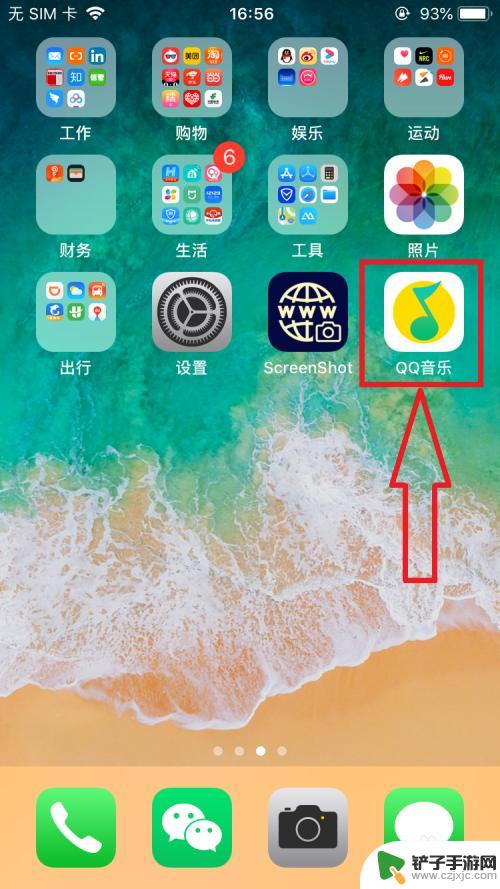
2.进入【QQ音乐】主页面,选择打开页面右下角【我的】选项。在【我的】页面中打开【本地】选项,如下图所示。
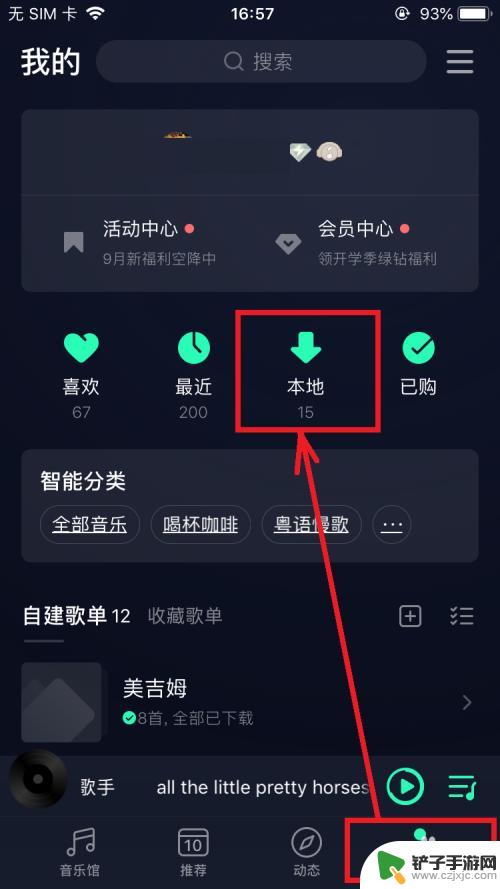
3.进入【本地歌曲】页面,点击打开某一首歌右侧的【...】,在弹出的菜单列表中选择打开【设置铃声】菜单选项,如下图所示。
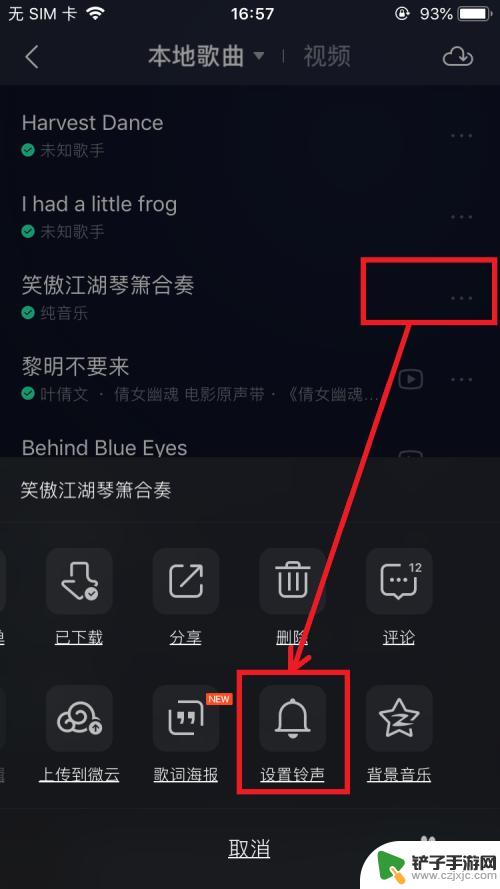
4.进入【铃声编辑】页面,完成铃声编辑后,点击页面下方【设置为铃声】按钮,如下图所示。
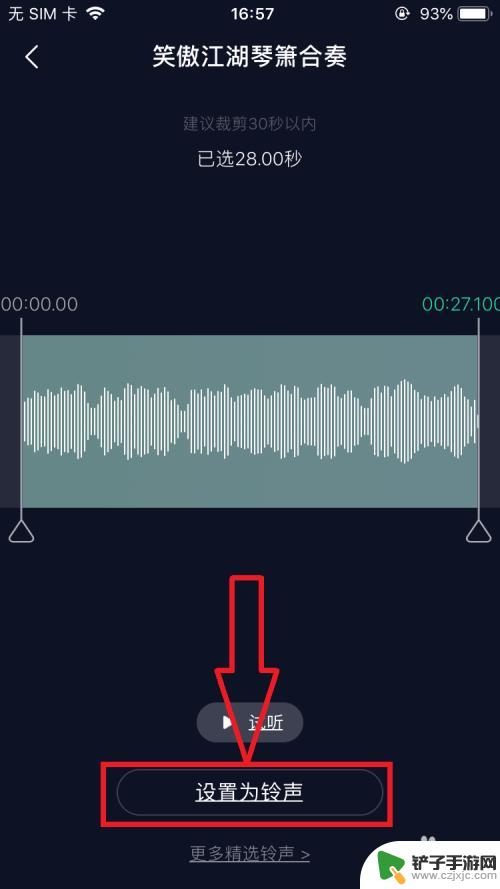
5.在屏幕弹出的菜单列表中,选择打开【拷贝到库乐队】菜单选项,如下图所示。
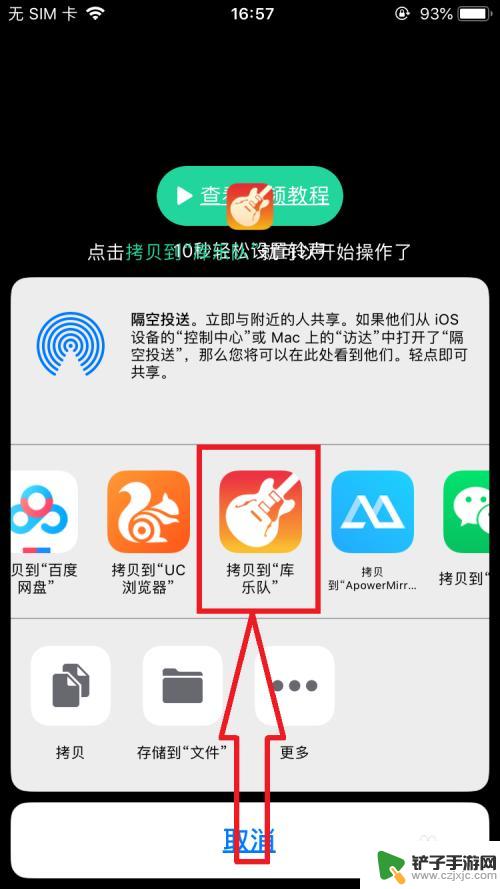
6.页面跳转到【库乐队】应用APP页面,点击该音乐。在弹出的菜单列表中选择【共享】,如下图所示。
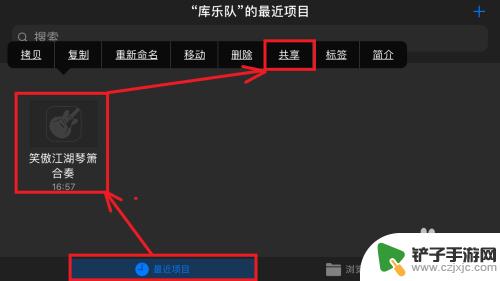
7.进入【共享乐曲】页面,选择打开【电话铃声】菜单选项,如下图所示。
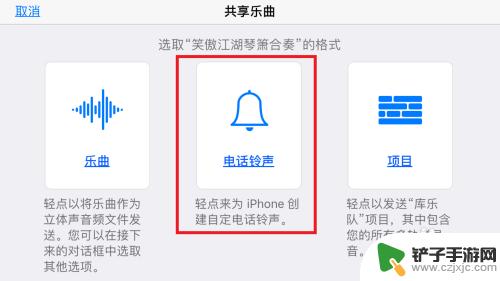
8.在【导出电话铃声】页面,编辑【电话铃声的名称】后。点击页面右上角【导出】按钮,成功导出电话铃声后,退出【库乐队】应用APP,如下图所示。
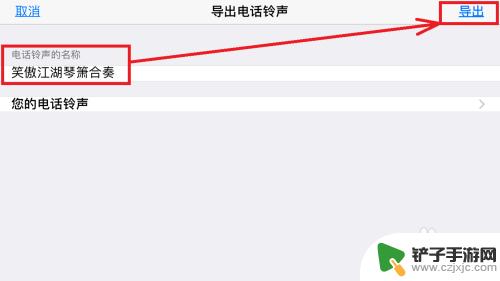
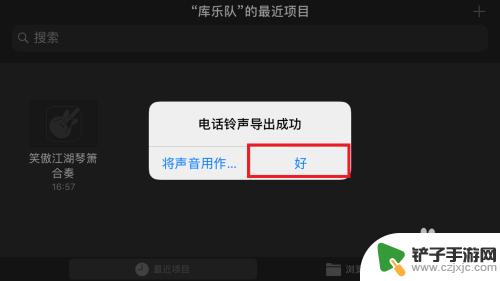
以上就是苹果手机如何设置自定义手机铃声的全部内容,如果还有不清楚的用户,可以参考以上步骤进行操作,希望对大家有所帮助。














